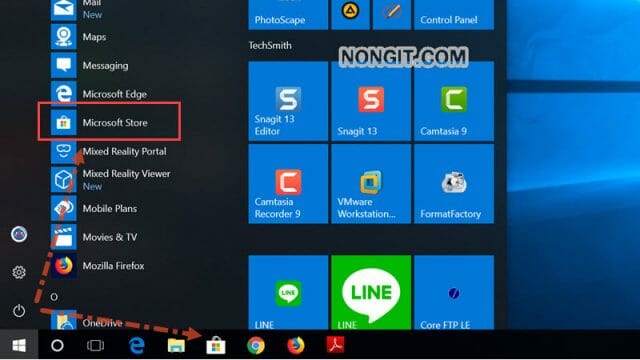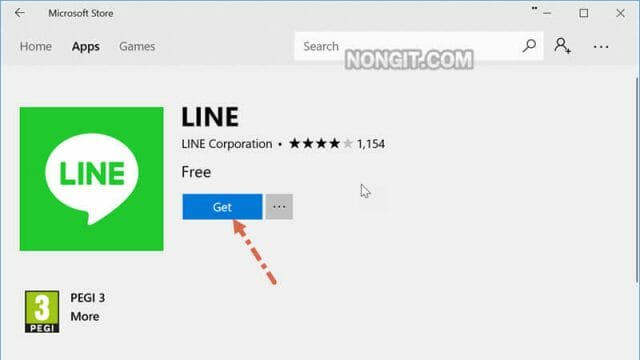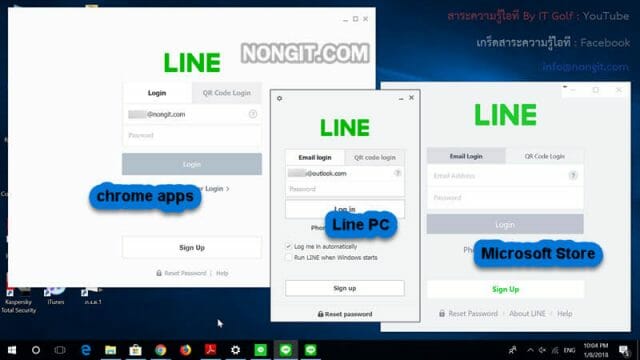ปัจจุบันคงไม่มีใครที่จะไม่ได้ใช้ Line บนสมาร์ทโฟน และมีมากกว่า 1 หรือ Line 2 id ไลน์ ซึ่งสามารถใช้งานได้บนคอมด้วย Line PC ได้อีกด้วย เพื่อความสะดวกของผู้ใช้งาน บทความนี้จะมาแนะนำวิธีใช้งาน Line PC บนเครื่องคอม โดยสามารถใช้ “Line 2 id ในเครื่อง PC เครื่องเดียว” และซึ่งก่อนนี้ก็มีหลายคนที่ลงโปรแกรมจำลองระบบ Android เพื่อจะให้มีแอพ Line เพิ่ม แต่ถ้าเป็นคอมที่สเปคต่ำก็จะหนักเครื่องไปอีก แต่บทความนี้จะไม่ใช้โปรแกรมจำลองระบบ Android ให้เปลืองพื้นที่ Hdd
วิธีใช้ Line 2 ไอดี พร้อมกันใน PC เครื่องเดียว
การใช้งานก็มีหลายคนที่ใช้ Line เพื่อติดต่อสื่อสารงานที่บริษัทตั้งเป็นไลน์ Group เพื่อพูดคุยเรื่องงานกัน และก็มีหลายคนที่ใช้ติดต่อกับลูกค้า โดยเฉพาะพ่อค้าแม่ค้าที่จำหน่ายสอนค้าผ่านระบบ ออนไลน์ บนอินเตอร์เน็ตซึ่งก็มี Line ส่วนตัว Line สำหรับคุยกับลูกค้า หากจะใช้ในมือถือหลายเครื่องก็ไม่ค่อนสะดวก แต่ถ้า Line PC บนคอมก็ใช้เพียง 1 ไอดี วันนี้จะมาแนะนำวิธีการใช้ Line 2 ไอดี พร้อมกันบนคอมพิวเตอร์
เปิด Line พร้อมกัน 2 ไอดี บนคอมพิวเตอร์
อัพเดทล่าสุด! สำหรับคนที่ใช้งาน Windows 10 นั้นจะสามารถเปิด Line บนคอมได้มากถึง “3 ไอดี” แล้วครับ นั้นแปลว่าหากผู้ใช้งานมีเพียง 2 ไอดี ก็เลือกใช้งานโปรแกรมได้ 2 ใน 3 โปรแกรมที่จะเอามาแนะนำตามบทความนี้ได้เลย ก็เดี๋ยวมาดูกันว่าจะเปิด line 2 id ในคอมเครื่องเดียวยังไง
สำหรับ Line ไอดีที่ 1
สำหรับตัวนี้ก็เป็นที่รู้จักกันดีว่าจะต้องเป็น Line PC แน่นอน
- ให้ทำการคลิก ดาวน์โหลด Line PC มาติดตั้งให้เรียบร้อยครับ แล้วเข้าใช้งานตามปกติ สำหรับคนที่ยังไม่เคยใช้งาน Line PC ให้คลิกดู วิธีใช้งาน Line pc
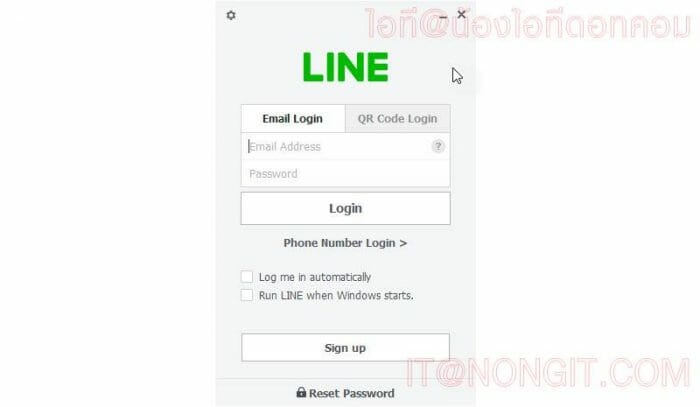
สำหรับ Line ไอดีที่ 2
และสำหรับตัวนี้จะเป็น add on ของบราวเซอร์ chrome นั้นเอง มาดูวิธีติดตั้งกัน
- เปิด Google Chrome แล้วเข้าที่ chrome://apps/ จากนั้นคลิกที่ Web store
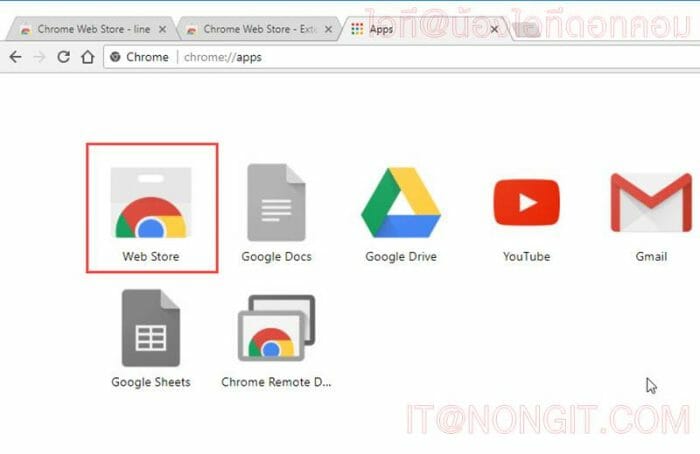
- ค้นหา Line แล้วคลิกเลือก Line จากนั้นคลิกที่ปุ่ม add to chrome
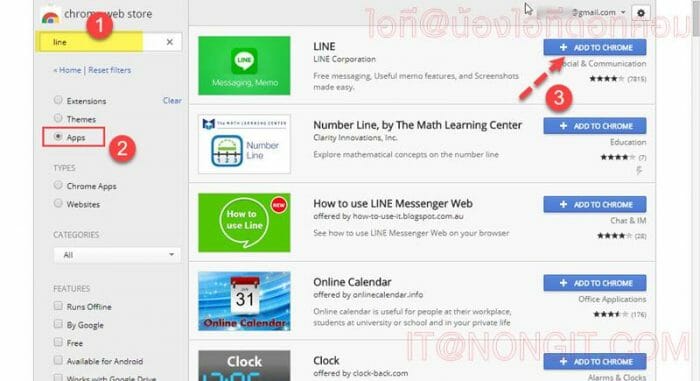
- รอติดตั้งจนเสร็จ แล้วเปิดใช้งานที่ chrome://apps/ ครับ
- เลือกสร้าง Shortcuts ไว้ที่หน้า desktop เพื่อความสะดวกใช้งาน

- หลังจากเปิดใช้งาน Line chrome แล้ว ก็เข้าใช้งาน Line id ได้อีก 1 id ครับ
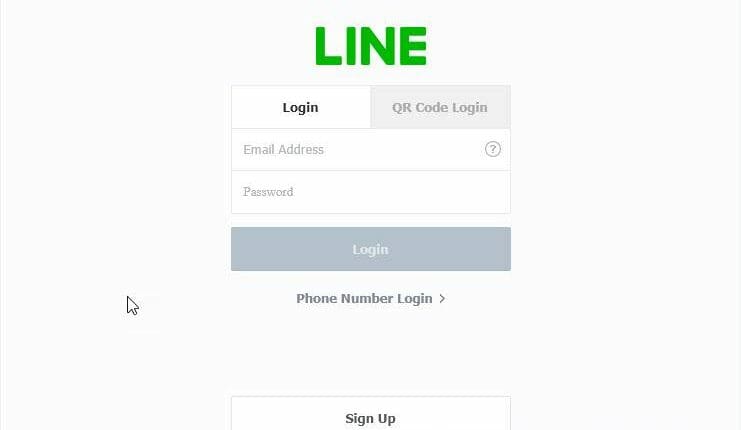
- เพียงเท่านี้ก็สามารถใช้งาน Line 2 ไอดี พร้อมกันบนคอมพิวเตอร์ได้แล้วครับ
สำหรับ Line ไอดีที่ 3
สำหรับผู้ใช้งาน Windows 10 นั้นจะมี Microsoft Store ที่เพิ่มมาล่าสุดหลังจากที่ทาง Microsoft ได้ทำการอัพเดทมาให้กับผู้ใช้
- เปิด Microsoft Store ที่เครื่องขึ้นมาครับ
- จากนั้นค้นหา Line เมื่อเจอแล้วก็คลิกเปิดเข้าไปครับ แล้วจะเจอปุ่ม Get ให้คลิกได้เลย รอจนระบบดาวนโหลดติดตั้งเสร็จ
- เมื่อติดตั้งเสร็จเจ้าปุ่ม Get ก็จะเปลี่ยนเป็นปุ่ม Launch ให้คลิกเพื่อเปิด Line ขึ้นมา
เป็นไงกันบ้างครับ เพียงแค่นี้ก็เปิด Line ได้ตั้ง 3 id ในคอมเครื่องเดียว